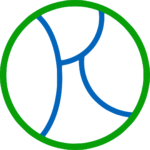Die Auto-Update-Funktion von Steam ist normalerweise nützlich. Immerhin hält sie deine Spiele auf dem neuesten Stand. Doch wenn du Mods nutzt, oder gar mit einem Update unzufrieden bist, hast du keine einfache Möglichkeit, wieder auf eine alte Version zurückzugehen.
Ich erklär dir deshalb in einem kompakten Guide, wie du dennoch downgraden kannst und jedes beliebige Update herunterlädst, solange es noch auf den Servern von Steam existiert.
So bekommst du alte Updates in Steam
Steam-Konsole aktivieren
- Leg eine Verknüpfung zu Steam an
- Klick mit Rechts auf diese und wähle Eigenschaften
- Füg hier das Kommando –console unter Ziel hinzu
- Wenn du Steam über diese Verknüpfung öffnest, siehst du den neuen Reiter Konsole
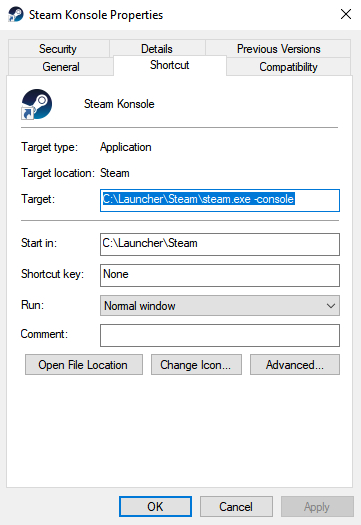
Die AppID deines Spiels finden
- Such dein Spiel im Steam-Store und öffne dessen Store-Seite
- Im oberen Bereich deines Steam-Clients siehst du die URL. Die enthält eine Zahlenfolge. Das ist die AppID des Spiels.
- Die Anzeige der URL im Steam-Client musst du aktivieren: Klicke oben Links auf Steam > Einstellungen > Oberfläche. Hier den Haken bei Steam URL-Adresszeile anzeigen wenn verfügbar setzen
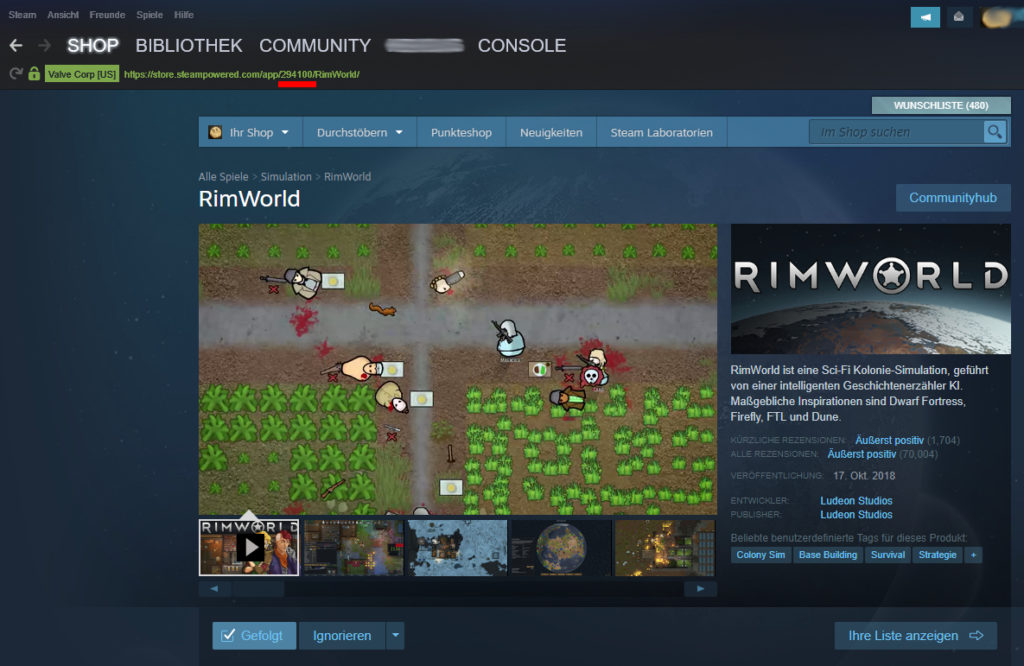
Such das App-Manifest und editier es
- Du musst nun die ACF-Datei des entsprechenden Spiels suchen.
- Nach der Installation ist diese im Ordner [Steam-Installationspfad]/Steam/steamapps beziehungsweise [Laufwerkbuchstabe]/SteamLibrary/steamapps für Spiele außerhalb des Steam-Ordners
- Such nach appmanifest_[AppID des Spiels]
- Öffne die Datei in einem Texteditor
- Such den Eintrag StateFlags und änder dessen Wert auf “4”
Finde die Depot- und Manifest-Nummer des gewünschten Updates
- Die Depot-Nummer deines Spiels findest du auf SteamDB
- Such die Unterseite des Spiels
- Wähle den Reiter Depots aus.
- Klick auf das entsprechende Depot und notier dir dessen Nummer
- Wähle Manifests aus
- Hier sind alle Updates gelistet. Das Feld ganz rechts enthält die Manifest-Nummer, die ebenfalls benötigst.
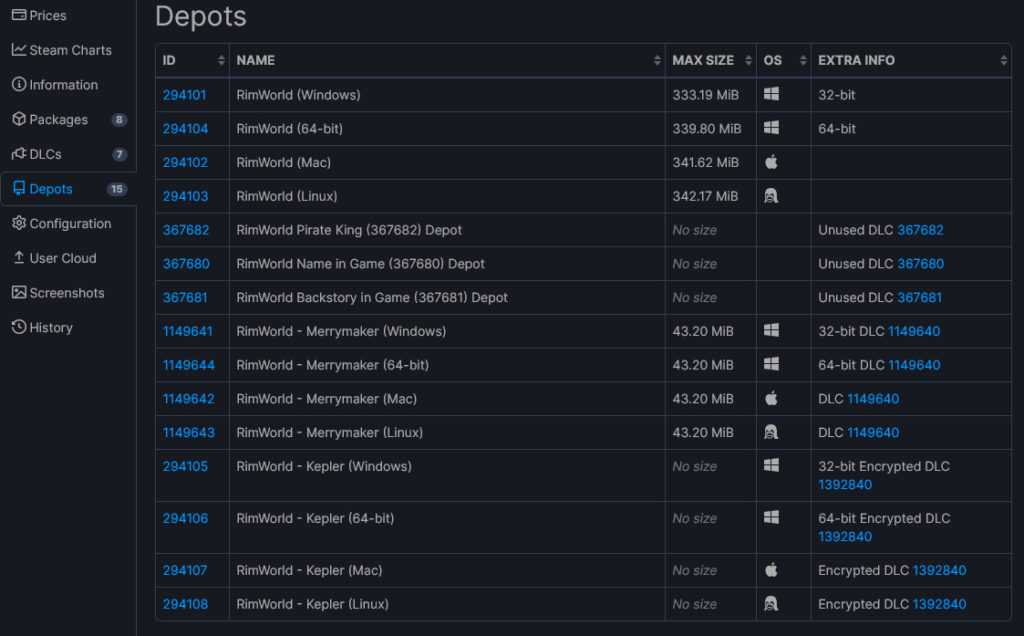
Lade das Update herunter
- Öffne die Steam-Konsole
- Gib download_depot ein, gefolgt von der App-ID, Depot-ID und schließlich der Manifest-ID deines gesuchten Updates.
- Vorausgesetzt, dass sich das jeweilige Update noch auf dem Server von Steam befindet, beginnt der Download.
- Das Update ist nun im Ordner [Steam-Installationspfad]/Steam/steamapps/content
- Kopier die Inhalte des Depot-Ordners in deinen Spielordner und überschreibe alle Dateien

Mit dieser Methode hast du auch dann Zugriff auf ältere Versionen von Steamspielen, selbst wenn der Entwickler das jeweilige Update nicht ganz konfortabel als eigene Version anbietet, die du über den Reiter Betas in den Eigenschaften des Spiels selbst herunterladen kannst.
Kawaraban als Steam-Kurator
Kawaraban gibt es auch als Kurator auf Steam! Wenn du mir folgst, siehst du meine Spiele-Empfehlungen direkt in Steam!

Ich bin der Betreiber von Kawaraban und beschäftige mich seit 2007 mit Japan und seiner Sprache.
Ich habe einen Bachelor of Arts in Japanologie erworben und ein Austauschstudium an der Senshu-Universität absolviert.
Seit 2018 lebe ich in Japan und berichte über das Land und mein Leben hier.
Eines meiner Ziele ist es, zukünftigen Generationen bessere Erklärungen zur Sprache zu bieten, als ich sie zur Verfügung hatte.